Acer ASPIRE E1-471G – страница 55
Инструкция к Ноутбуку Acer ASPIRE E1-471G
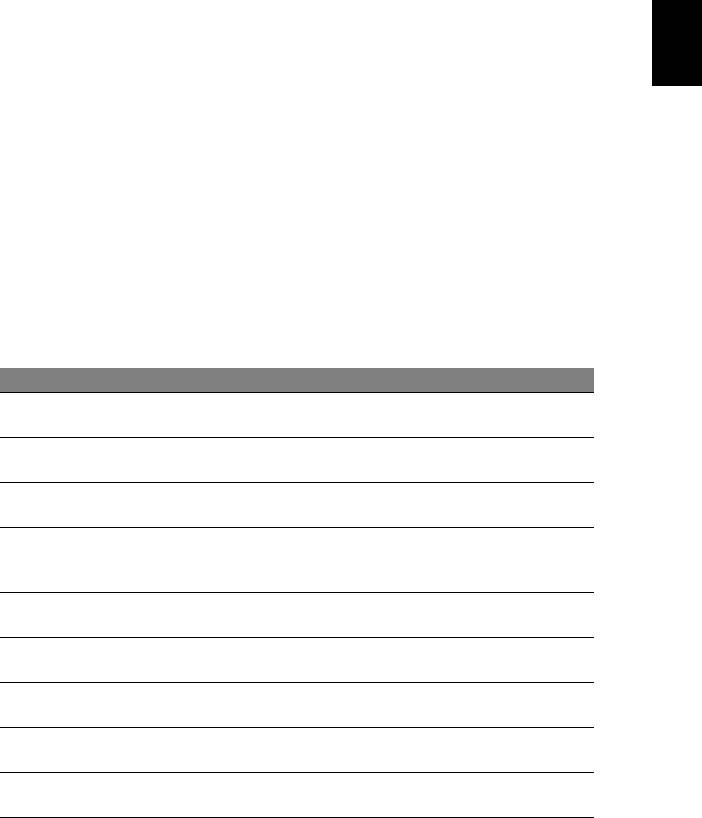
51
Rozwiązywanie problemów
W rozdziale tym znajdują się porady dotyczące postępowania w przypadku
English
wystąpienia typowych problemów z systemem. Należy je przeczytać przed
zwróceniem się o pomoc do pracownika pomocy technicznej. Rozwiązania bardziej
poważnych problemów wymagają otwarcia obudowy komputera. Nie należy
Polski
otwierać obudowy komputera samodzielnie. W celu uzyskania pomocy należy
kontaktować się z dostawcą lub autoryzowanym centrum serwisowym.
Porady dotyczące rozwiązywania problemów
Ten notebook PC zawiera zaawansowane rozwiązania umożliwiające wyświetlanie
na ekranie raportów o błędach, aby zapewnić pomoc w rozwiązaniu problemów.
Jeżeli system zgłosi komunikat o błędzie lub pojawiają się objawy wystąpienia
błędu, zobacz "Komunikaty o błędach" poniżej. Jeżeli nie można rozwiązać
problemu, skontaktuj się z dostawcą. Zobacz "Zgłaszanie potrzeby obsługi
serwisowej" na stronie 54.
Komunikaty o błędach
Jeżeli pojawił się komunikat o błędzie, należy zanotować jego treść i podjąć próbę
usunięcia błędu. W poniższej tabeli zostały wymienione w kolejności alfabetycznej
komunikaty o błędach oraz zalecany przebieg postępowania.
Komunikaty o błędach Czynności naprawcze
CMOS battery bad Skontaktuj się z dostawcą lub autoryzowanym centrum
serwisowym.
CMOS checksum error Skontaktuj się z dostawcą lub autoryzowanym centrum
serwisowym.
Disk boot failure Włóż płytę systemową (startową), a następnie naciśnij
<Enter> w celu ponownego uruchomienia komputera.
Equipment configuration
Naciśnij <F2> (podczas testu POST), aby uruchomić
error
program narzędziowy BIOS; następnie naciśnij Exit, aby
ponownie uruchomić komputer.
Hard disk 0 error Skontaktuj się z dostawcą lub autoryzowanym centrum
serwisowym.
Hard disk 0 extended
Skontaktuj się z dostawcą lub autoryzowanym centrum
type error
serwisowym.
I/O parity error Skontaktuj się z dostawcą lub autoryzowanym centrum
serwisowym.
Keyboard error or no
Skontaktuj się z dostawcą lub autoryzowanym centrum
keyboard connected
serwisowym.
Keyboard interface error Skontaktuj się z dostawcą lub autoryzowanym centrum
serwisowym.
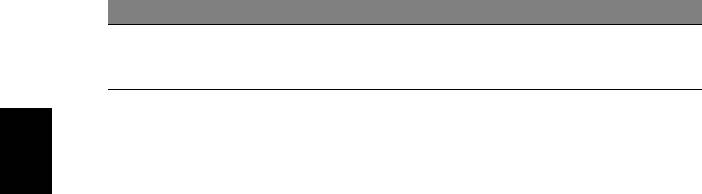
52
Komunikaty o błędach Czynności naprawcze
Memory size mismatch Naciśnij <F2> (podczas testu POST), aby uruchomić
program narzędziowy BIOS; następnie naciśnij Exit, aby
ponownie uruchomić komputer.
Jeżeli problem utrzymuje się mimo przeprowadzenia działań naprawczych,
skontaktuj się z dostawcą lub autoryzowanym centrum serwisowym w celu
uzyskania pomocy.
Polski
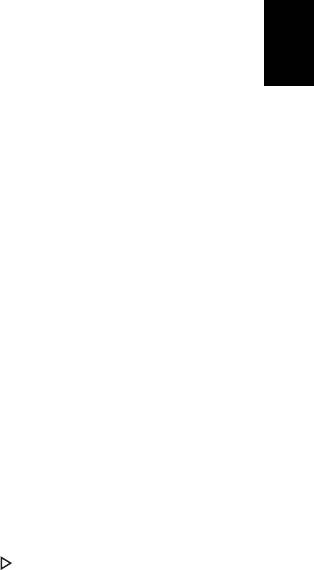
53
Często zadawane pytania
Poniżej zamieszczona jest lista możliwych sytuacji, które mogą wystąpić podczas
użytkowania komputera. Do każdej z tych sytuacji dołączone są łatwe sposoby
rozwiązania problemu.
Polski
Nacisnąłem przycisk zasilania, ale komputer nie startuje ani nie
uruchamia się.
Sprawdź wskaźnik zasilania:
• Jeżeli nie świeci, komputer nie jest zasilany. Sprawdź:
• Jeżeli pracujesz na zasilaniu bateryjnym, akumulator może być
rozładowany w stopniu uniemożliwiającym zasilanie komputera.
Podłącz zasilacz prądu przemiennego w celu doładowania pakietu
akumulatora.
• Upewnij się, że zasilacz prądu przemiennego jest prawidłowo podłączony
do komputera i gniazda zasilania sieciowego.
• Jeżeli wskaźnik świeci, sprawdź:
• Czy w zewnętrznej stacji USB dyskietek nie znajduje się dyskietka, nie
zawierająca systemu operacyjnego? Wyjmij dyskietkę lub zastąp ją
dyskietką zawierającą system operacyjny, a następnie naciśnij klawisze
<Ctrl> + <Alt> + <Del>, aby ponownie uruchomić komputer.
Na ekranie nic się nie wyświetla.
System zarządzania energią automatycznie wyłącza wyświetlanie obrazu w celu
oszczędzania energii. Naciśnij dowolny przycisk, aby przywrócić wyświetlanie.
Jeżeli po naciśnięciu klawisza obraz nadal nie wyświetla się, mogą być trzy
przyczyny takiego stanu:
• Poziom jasności jest zbyt niski. Naciśnij <Fn> + < >, aby zwiększyć poziom
jasności.
• Urządzenie wyświetlania może być przełączone na zewnętrzny monitor.
Naciśnij klawisz skrótu przełączania wyświetlania <Fn> + <F5>, aby przełączyć
wyświetlanie z powrotem na komputer.
• Jeżeli świeci wskaźnik wstrzymania, komputer znajduje się w trybie wstrzymania.
Naciśnij i zwolnij przycisk zasilania, aby przywrócić normalny tryb pracy.

54
Brak dźwięku z komputera.
Sprawdź:
• Możliwe, że wyciszona została głośność. Sprawdź w systemie Windows ikonę
sterowania głośnością (głośnik), znajdującą się na pasku zadań. Jeżeli jest
przekreślona, kliknij ją i usuń zaznaczenie pola wyboru Wycisz wszystkie.
•
Możliwe zbyt duże obniżenie poziomu głośności. Sprawdź w systemie Windows
ikonę sterowania głośnością, znajdującą się na pasku zadań. Do ustawienia
Polski
głośności możesz również użyć klawiszy regulacji głośności.
• Jeżeli słuchawki na głowę, słuchawki na uszy lub zewnętrzne głośniki są
podłączone do portu wyjścia liniowego na przednim panelu komputera,
automatycznie wyłączane są głośniki wewnętrzne.
Chcę wysunąć tacę napędu optycznego bez włączania zasilania.
Napęd optyczny posiada otwór wysuwu mechanicznego. Po prostu włóż końcówkę
długopisu lub spinacz do papieru do otworu wysuwu i naciśnij, aby wysunąć tacę.
Klawiatura nie reaguje.
Spróbuj przyłączyć zewnętrzną klawiaturę do portu USB komputera.
Jeżeli zewnętrzna klawiatura działa, należy skontaktować się z dostawcą lub
autoryzowanym centrum serwisowym, ponieważ możliwe jest obluzowanie kabli
klawiatury wewnętrznej.
Drukarka nie działa.
Sprawdź:
• Upewnij się, że drukarka jest podłączona do gniazda zasilania oraz, że jest
włączona.
• Upewnij się, czy kabel sygnałowy drukarki jest pewnie przyłączony do portu
USB komputera oraz do odpowiedniego portu drukarki.
Zgłaszanie potrzeby obsługi serwisowej
Międzynarodowa gwarancja podróżnego
(International Travelers Warranty; ITW)
Komputer jest zabezpieczony poprzez Międzynarodowa gwarancja podróżnego
(International Travelers Warranty; ITW) dającą zabezpieczenie komputera podczas
podróży. Nasza światowa sieć centrów serwisowych zapewnia pomoc klientowi.
Wraz z komputerem jest dostarczany paszport ITW. Paszport ten zawiera wszystkie
niezbędne informacje na temat programu ITW. Lista dostępnych, autoryzowanych

55
centrów serwisowych znajduje się w podręcznym informatorze. Należy uważnie
przeczytać paszport.
Aby można było skorzystać z usług naszych centrów serwisowych, paszport ITW
należy mieć zawsze przy sobie, szczególnie podczas podróży. Dowód zakupu
umieścić w wewnętrznej zakładce okładki paszportu ITW.
Polski
Jeżeli w docelowym kraju podróży nie ma centrum serwisowego ITW,
autoryzowanego przez firmę Acer, pomoc można uzyskać kontaktując się z naszymi
biurami na całym świecie. Odwiedź stronę www.acer.com.
Zanim zatelefonujesz
Przed połączeniem telefonicznym z serwisem online firmy Acer należy przygotować
następujące informacje oraz pozostawać przy komputerze podczas rozmowy.
Pomoc użytkownika pozwoli skrócić czas rozmowy telefonicznej oraz udzielić
bardziej skutecznej pomocy w rozwiązaniu problemu. Jeżeli komputer generuje
komunikaty o błędach lub dźwięki, należy zapisać je, tak jak są wyświetlane na
ekranie (lub zanotować ilość i kolejność dźwięków).
Wymagane jest podanie następujących informacji:
Nazwisko:
Adres:
Numer telefonu:
Typ i model komputera:
Numer seryjny:
Data zakupu:

56
Wskazówki i porady dotyczące korzystania z
systemu Windows 8
Wiemy, że jest to nowy system operacyjny, do którego trzeba się przyzwyczaić.
Dlatego przygotowaliśmy wskazówki, które mogą okazać się pomocne.
Trzy koncepcje warte zapamiętania
Polski
1. Start
Przycisk Start nie jest już dostępny; aplikacje można uruchamiać z ekranu Start.
2. Kafelki
Dynamiczne kafelki pełnią rolę podobną do miniatur aplikacji.
3. Panele
Panele umożliwiają wykonywanie użytecznych funkcji, np. współdzielenie
zawartości, wyłączanie komputera lub zmienianie ustawień.
Jak otworzyć panele?
Aby otworzyć panele, przesuń kursor do górnego lub dolnego prawego narożnika
ekranu lub naciśnij klawisze Windows + <C>.
Jak uzyskać dostęp do ekranu Start?
Naciśnij klawisz Windows na klawiaturze; naciśnij klawisz Windows + <C> i kliknij
pozycję Start lub przesuń kursor do dolnego lewego narożnika ekranu i kliknij
pozycję Start.
Jak poruszać się pomiędzy aplikacjami?
Przesuń kursor do lewej krawędzi ekranu, aby wyświetlić miniatury aktualnie
uruchomionych aplikacji.
Możesz również nacisnąć klawisze Windows + <Tab>, aby otworzyć i przewijać
widok aktualnie uruchomionych aplikacji.
Jak wyłączyć komputer?
Naciśnij klawisz Windows + <C>, kliknij pozycję Ustawienia > Zasilanie i wybierz
żądaną operację. Możesz też kliknąć Acer przycisk zasilania na pulpicie i wybrać
żądaną operację.
Dlaczego wprowadzono nowy interfejs?
Nowy interfejs systemu Windows 8 został utworzony z myślą o obsłudze dotykowej.
Aplikacje ze sklepu Windows Store automatycznie wykorzystują cały ekran i nie
wymagają zamykania w tradycyjny sposób. Aplikacje ze sklepu Windows Store są
wyświetlane na ekranie Start za pomocą dynamicznych kafelków.

57
Czym są „dynamiczne kafelki”?
Dynamiczne kafelki przypominają miniatury aplikacji i są aktualizowane o nową
zawartość podczas każdego połączenia z Internetem. Dzięki temu można sprawdzić
prognozę pogody lub notowania giełdowe bez konieczności otwierania aplikacji.
Polski
Jak odblokować komputer?
Aby odblokować komputer, naciśnij dowolny klawisz i kliknij ikonę konta
użytkownika. Jeśli dane konto jest zabezpieczone hasłem, trzeba je wprowadzić,
aby kontynuować.
Jak spersonalizować komputer?
Ekran Start można spersonalizować poprzez zmianę obrazu tła i ułożenie kafelków
w preferowany sposób.
Aby zmienić tło, naciśnij klawisz Windows + <C> i kliknij pozycje: Ustawienia >
Zmień ustawienia komputera > Personalizuj. Kliknij opcję Ekran Start w górnej
części strony i wybierz kolor lub obraz.
Jak przesuwać kafelki?
Kliknij i przytrzymaj dany kafelek, aby go wybrać, a następnie przeciągnij go w
żądane miejsce na ekranie Start. Inne kafelki zostaną przesunięte, aby dostosować
się do kafelka przesuniętego do nowej lokalizacji.
Czy mogę zwiększać lub zmniejszać kafelki?
Kliknij kafelek prawym przyciskiem myszy, a następnie wybierz opcję Mniejszy lub
Większy z menu wyświetlonego u dołu ekranu.
Jak spersonalizować ekran trybu blokady?
Ekran trybu blokady można spersonalizować poprzez użycie preferowanego obrazu
lub wybór wyświetlania szybkich informacji o stanie i innych powiadomień, w
zależności od preferencji.
Aby zmienić tło, naciśnij klawisz Windows + <C> i kliknij pozycje: Ustawienia >
Zmień ustawienia komputera > Personalizuj. Kliknij opcję Ekran blokady w
górnej części strony i wybierz obraz oraz aplikacje, które mają być wyświetlane na
ekranie w trybie blokady.
Jak zamknąć aplikację?
Aby zamknąć aplikację, przesuń kursor do góry ekranu, a następnie kliknij i
przeciągnij okno w dół.
Aplikacje można zamykać przy użyciu miniatur przy lewej krawędzi ekranu przez ich
kliknięcie prawym przyciskiem myszy i wybranie polecenia Zamknij.

58
Czy mogę zmienić rozdzielczość ekranu?
Na ekranie Start zacznij wpisywać frazę „Panel sterowania”, aby otworzyć funkcję
Wyszukaj i wyświetlić wyniki. Kliknij pozycje Panel sterowania > Dopasuj
rozdzielczość ekranu.
Chcę korzystać z systemu Windows w sposób, jaki
dobrze znam — oddajcie mi mój pulpit!
Polski
Aby wyświetlić tradycyjny pulpit, na ekranie Start kliknij kafelek Pulpit. Często
używane aplikacje można przypiąć do paska zadań, aby ułatwić ich otwieranie.
W przypadku kliknięcia aplikacji nie pochodzącej ze sklepu Windows Store system
Windows automatycznie otworzy aplikację przy użyciu trybu Pulpit.
Gdzie są moje aplikacje?
Wystarczy, że na ekranie Start zaczniesz wpisywać nazwę żądanej aplikacji, a
funkcja Wyszukaj automatycznie wyświetli listę wyników.
Aby zobaczyć pełną listę aplikacji, naciśnij klawisz spacji lub klawisz Menu i kliknij
opcję Wszystkie aplikacje.
Jak sprawić, aby aplikacja była wyświetlana na ekranie Start?
Aby uczynić aplikację widoczną na ekranie Start, w widoku Wszystkie aplikacje
wybierz żądaną aplikację i kliknij prawym przyciskiem myszy. Wybierz opcję
Przypnij do ekranu Start z menu wyświetlonego u dołu ekranu.
Jak usunąć kafelek z ekranu Start?
Kliknij kafelek prawym przyciskiem myszy i kliknij opcję Odepnij od ekranu Start w
menu wyświetlonym u dołu ekranu.
Jak sprawić, aby aplikacja była widoczna na pasku zadań w trybie
Pulpit?
Aby uczynić aplikację widoczną w trybie Pulpit, w widoku Wszystkie aplikacje
wybierz aplikację i kliknij prawym przyciskiem myszy. Wybierz opcję Przypnij do
paska zadań z menu wyświetlonego u dołu ekranu.
Jak instaluje się aplikacje?
Aplikacje Windows Store można pobierać ze Sklepu. Aby móc kupować i pobierać
aplikacje ze Sklepu, wymagany jest identyfikator Microsoft.
Nie mogę znaleźć niektórych aplikacji, takich jak Notatnik czy Paint!
Gdzie one są?
Wystarczy, że na ekranie Start zaczniesz wpisywać nazwę szukanej aplikacji, a
otwarta zostanie funkcja Wyszukaj i lista wyników. Możesz też otworzyć listę
Wszystkie aplikacje i przewinąć do pozycji „Akcesoria Windows”, aby wyświetlić listę
programów znanych z wcześniejszych systemów.

59
Czym jest identyfikator (konto) Microsoft?
Konto Microsoft to adres e-mail i hasło używane do logowania się w systemie
Windows. Możesz użyć dowolnego adresu email, ale najlepiej wybrać taki, z którego
korzystasz przy komunikacji ze znajomymi i logowaniu się na ulubionych stronach
internetowych. Po zalogowaniu się do komputera przy użyciu konta Microsoft
uzyskasz łączność z ważnymi dla Ciebie osobami, plikami i urządzeniami.
Polski
Czy jest mi potrzebny?
Identyfikator Microsoft nie jest potrzebny do korzystania z systemu Windows 8, ale
ułatwia życie, ponieważ umożliwia synchronizowanie danych pomiędzy różnymi
urządzeniami, na których logujesz się przy użyciu identyfikatora Microsoft.
Jak mogę go uzyskać?
Jeśli masz już zainstalowany system Windows 8 i nie zalogowałeś się przy użyciu
konta Microsoft lub nie posiadasz konta Microsoft, ale chcesz je utworzyć, naciśnij
klawisz Windows + <C> i kliknij pozycje: Ustawienia > Zmień ustawienia
komputera > Użytkownicy > Przełącz na konto Microsoft, a następnie postępuj
zgodnie z wyświetlanymi instrukcjami.
Jak dodać ulubioną stronę do przeglądarki Internet
Explorer?
Przeglądarka Internet Explorer nie obejmuje tradycyjnych ulubionych — zamiast
tego można dodawać skróty do ekranu Start. Po otwarciu żądanej strony kliknij
prawym przyciskiem myszy w dowolnym jej miejscu, aby otworzyć menu u dołu
ekranu. Kliknij opcję Przypnij do ekranu Start.
Jak sprawdzić dostępność aktualizacji systemu
Windows?
Naciśnij klawisz Windows + <C> i kliknij pozycje: Ustawienia > Zmień ustawienia
komputera > Aktualizacje systemu Windows. Kliknij polecenie Sprawdź
aktualizacje teraz.
Gdzie mogę uzyskać więcej informacji?
Aby dowiedzieć się więcej, zobacz:
• Samouczki Windows 8: www.acer.com/windows8-tutorial
• Wsparcie — często zadawane pytania: www.acer.com/support

60
Przepisy i uwagi dotyczące
bezpieczeństwa
Oświadczenie FCC
Urządzenie to zostało przetestowane i spełnia ograniczenia dla urządzeń cyfrowych
Polski
klasy B, zgodnie z Częścią 15 Zasad FCC. Powyższe ograniczenia stworzono w
celu zapewnienia stosownego zabezpieczenia przed szkodliwymi zakłóceniami w
instalacjach domowych. Urządzenie to generuje, wykorzystuje i może emitować
energię o częstotliwości radiowej i w przypadku zainstalowania oraz użytkowania
niezgodnie z zaleceniami może powodować uciążliwe zakłócenia w łączności
radiowej.
Nie ma jednak żadnych gwarancji, że zakłócenia nie wystąpią w konkretnej
instalacji. Jeżeli urządzenie to powoduje uciążliwe zakłócenia odbioru radia i
telewizji, co można sprawdzić włączając i wyłączając urządzenie, użytkownik może
podjąć próbę usunięcia zakłóceń
poprzez:
• zmianę kierunku lub położenia anteny odbiorczej,
• zwiększenie odstępu pomiędzy urządzeniem i odbiornikiem,
• podłączenie urządzenia do gniazdka zasilanego z innego obwodu zasilania niż
odbiornik,
• konsultację z dostawcą lub doświadczonym technikiem RTV w celu uzyskania
pomocy.
Notice: Kable ekranowane
W celu uzyskania zgodności z przepisami FCC, wszystkie połączenia z innymi
urządzeniami komputerowymi muszą być wykonane z użyciem kabli ekranowanych.
Notice: Urządzenia peryferyjne
Do tego notebooka można podłączać jedynie urządzenia peryferyjne (urządzenia
wejścia/wyjścia, terminale, drukarki, itd.) posiadające certyfikat zgodności z
ograniczeniami klasy B. Skutkiem eksploatacji z przyłaczonymi urządzeniami
peryferyjnymi, które nie posiadają świadectw zgodności, mogą być zakłócenia
odbioru radia i telewizji.
Ostrzeżenie
Zmiany lub modyfikacje, które nie zostały zaakceptowane w sposób wyraźny przez
producenta, mogą doprowadzić do pozbawienia użytkownika prawa do korzystania
z urządzenia, co wynika z przepisów Federal Communications Commission
(Federalnej Komisja Łączności).
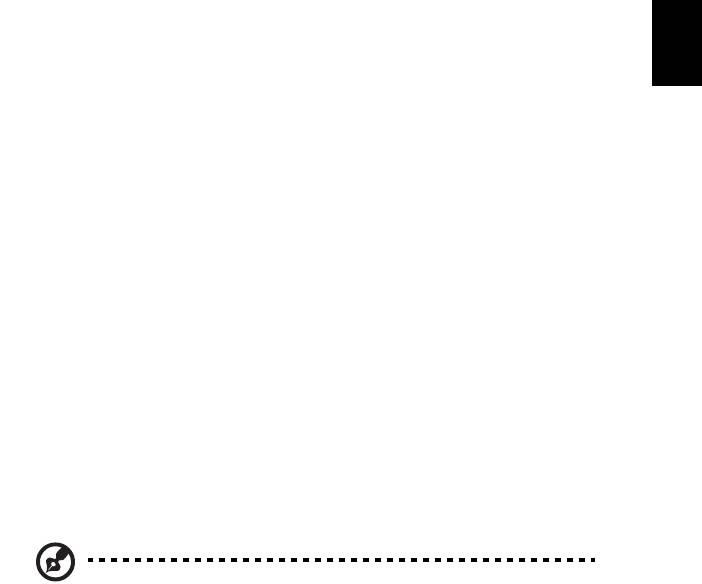
61
Uwaga: Użytkownicy z Kanady
To urządzenie cyfrowe klasy B jest zgodne z kanadyjską normą ICES-003.
English
Uwagi dotyczące modemu
Polski
(tylko w niektórych modelach)
TBR 21
Sprzęt ten uzyskał aprobatę [Decyzja Rady 98/482/EC - "TBR 21"] dotyczącą
pojedynczych połączeń terminalowych z siecią PSTN (Public Switched Telephone
Network [Publiczna przełączana sieć telefoniczna]). Jednakże, z powodu różnic
pomiędzy indywidualnymi sieciami PSTN, dostępnymi w różnych krajach, aprobata
sama w sobie nie daje bezwarunkowej gwarancji prawidłowości działania dla
każdego punktu końcowego PSTN. W przypadku problemów należy w pierwszej
kolejności kontaktować się z dostawcą sprzętu. Aby uzyskać więcej informacji o
krajach, których to dotyczy, zobacz "Przepisy i uwagi dotyczące bezpieczeństwa"
na stronie 60.
Oświadczenie o jakości wyświetlania pikseli
wyświetlacza LCD
Wyświetlacz LCD jest produkowany z zastosowaniem technik wytwarzania o
wysokiej precyzji. Pomimo to, niektóre piksele mogą czasami nie świecić lub mogą
być widoczne jako czarne lub czerwone punkty. Nie wpływa to na zapisany obraz,
ani nie stanowi objawu nieprawidłowego działania.
Uwagi prawne dotyczące urządzenia radiowego
Uwaga: Zamieszczone poniżej informacje prawne dotyczą tylko
modeli dla sieci bezprzewodowych LAN i/lub Bluetooth.
Informacje ogólne
Aby zapobiec zakłóceniom sygnału radiowego w licencjonowanych usługach,
urządzenie zostało skonstruowane do użytku w pomieszczeniach.
Urządzenie to spełnia wymagania norm częstotliwości radiowej i bezpieczeństwa w
krajach lub regionach, w których uzyskało aprobatę do używania w instalacjach
bezprzewodowych.W zależności od konfiguracji, urządzenie to może zawierać lub
nie zawierać układy radiowej komunikacji bezprzewodowej (takie jak moduły
bezprzewodowych sieci LAN i/lub Bluetooth). Poniższe informacje dotyczą
produktów z takimi urządzeniami.
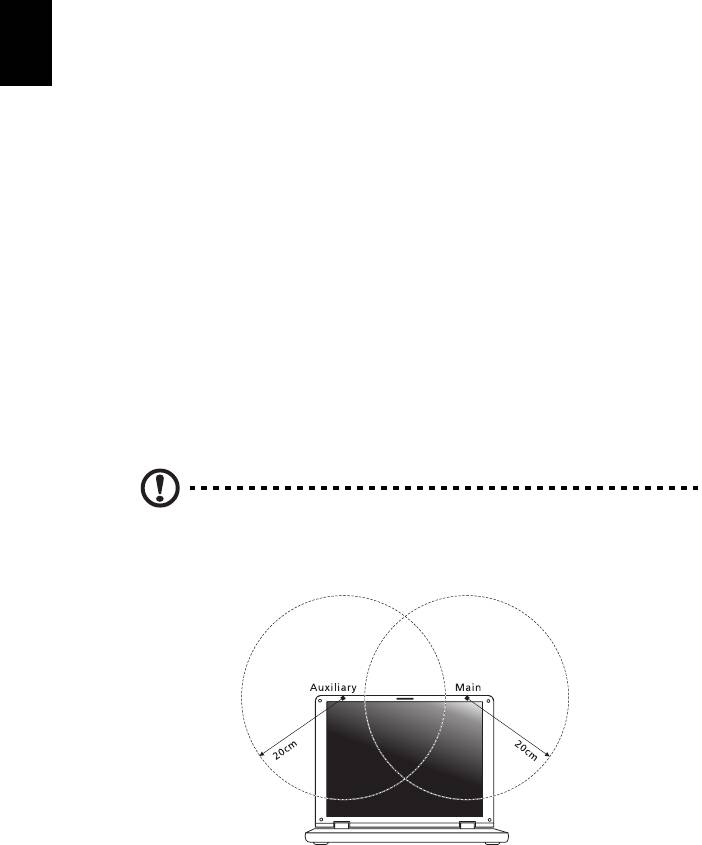
62
Deklaracja zgodności z normami krajów Unii
Europejskiej
Firma Acer oświadcza niniejszym, że ta seria notebooków PC, jest zgodna z
istotnymi wymaganiami i innymi odnośnymi warunkami Dyrektywy 1999/5/EC.
Lista objętych krajów
Kraje członkowskie Unii Europejskiej w lipcu 2009: Belgia, Dania, Niemcy, Grecja,
Polski
Hiszpania, Francja, Irlandia, Włochy, Luksemburg, Holandia, Austria, Portugalia,
Finlandia, Szwecja, Wielka Brytania, Estonia, Łotwa, Litwa, Polska, Węgry,
Republika Czeska, Republika Słowacka, Słowenia, Cypr, Malta, Bułgaria i Rumunia.
Używanie jest dozwolone w krajach Unii Europejskiej oraz w Norwegii, Szwajcarii,
Islandii oraz w Liechtensteinie. Urządzenie musi być używane ściśle zgodnie z
przepisami i ograniczeniami odpowiednimi dla danego kraju. W celu uzyskania
dalszych informacji należy skontaktować się z lokalnym biurem kraju użytkowania.
Aby przejrzeć najnowszą listę krajów, przejdź na stronę ec.europa.eu/enterprise/
rtte/implem.htm.
Wymagania bezpieczeństwa FCC RF
Poziom promieniowania karty Mini PCI bezprzewodowej sieci LAN oraz karty
Bluetooth jest znacznie niższy od obowiązujących, zgodnie z wymaganiami FCC,
limitów emisji sygnałów częstotliwości radiowej. Niemniej jednak, serii notebooków
PC należy używać w taki sposób, aby zminimalizować kontakt z ludźmi podczas
pracy, co można osiągnąć w następujący sposób:
1Użytkownicy powinni stosować się do instrukcji bezpieczeństwa RF,
dotyczących pracy z urządzeniami bezprzewodowymi, które znajdują się w
instrukcji obsługi każdego urządzenia RF.
Ostrzeżenie: Aby spełnić wymagania zgodności z limitami FCC
ekspozycji radiowej, konieczne jest utrzymanie odległości przynajmniej
20 cm (8 cali) pomiędzy wszelkimi osobami i anteną zintegrowanej
karty bezprzewodowej LAN Mini PCI wbudowanej w ekran.
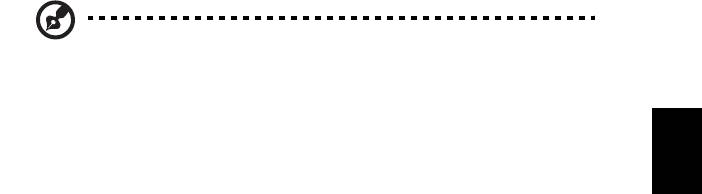
63
Uwaga: Karta Wireless Mini-PCI posiada zaimplementowaną funkcję
English
dywersyfikacji transmisji. Urządzenie nie emituje częstotliwości
radiowych równocześnie z obu anten. Dla zapewnienia dobrej jakości
połączenia radiowego jedna z anten jest wybierana automatycznie lub
Polski
ręcznie (przez użytkownika).
2 Zastosowanie tego urządzenia jest ograniczone do użytku wewnątrz
pomieszczeń, ze względu na jego działanie w zakresie częstotliwości 5,15 do
5,25 GHz. FCC wymaga używania tego produktu wewnątrz pomieszczeń dla
zakresu częstotliwości 5,15 do 5,25 GHz, aby zredukować potencjalne
szkodliwe zakłócenia kanałów publicznych systemów telefonii satelitarnej.
3Pasma częstotliwości od 5,25 do 5,35 GHz oraz od 5,65 do 5,85 GHz są
przydzielone wysokiej mocy radarom, jako głównym użytkownikom. Te stacje
radarowe mogą spowodować zakłócenia pracy i/lub uszkodzenie urządzenia.
4 Nieprawidłowa instalacja lub nieuprawnione użycie może spowodować
szkodliwe zakłócenia komunikacji radiowej. Także wszelkie przeróbki
wewn
ętrznej anteny mogą spowodować pozbawienie certyfikatu FCC oraz
utratę gwarancji.
Kanada – Zwolnienie z konieczności
licencjonowania urządzeń
radiokomunikacyjnych emitujących niski poziom
energii (RSS-210)
Narażanie ludzi na działanie pól RF (RSS-102)
Seria notebooków PC posiada zintegrowane niskoemisyjne anteny nie generujące
pól RF o wartościach przekraczających ograniczenia Health Canada (Kanadyjski
system ochrony zdrowia), dotyczących emisji promieniowania; należy sprawdzić
informacje Safety Code 6, które są dostępne na stronie internetowej Health Canada,
pod adresem www.hc-sc.gc.ca/rpb.
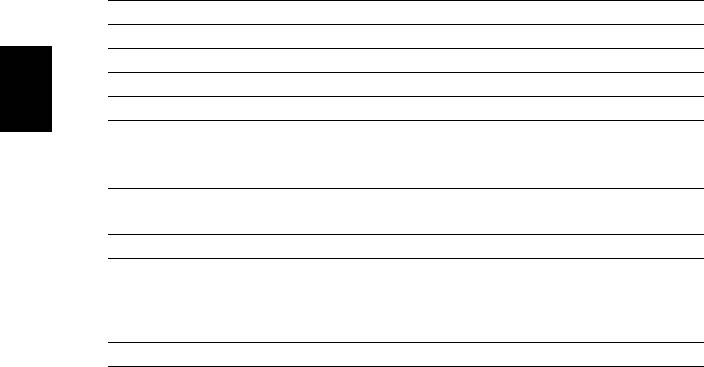
64
LCD panel ergonomic specifications
Design viewing distance 500 mm
Design inclination angle 0.0°
Design azimuth angle 90.0°
Viewing direction range class Class IV
Screen tilt angle 85.0°
Polski
Design screen illuminance • Illuminance level:
[250 + (250cos
α)] lx where α = 85°
• Color: Source D65
Reflection class of LCD panel
• Ordinary LCD: Class I
(positive and negative polarity)
• Protective LCD: Class III
Image polarity Both
Reference white:
• Yn
Pre-setting of luminance and
• u'n
color temperature @ 6500K
• v'n
(tested under BM7)
Pixel fault class Class II
Part no.:
Ver.: 01.01.06
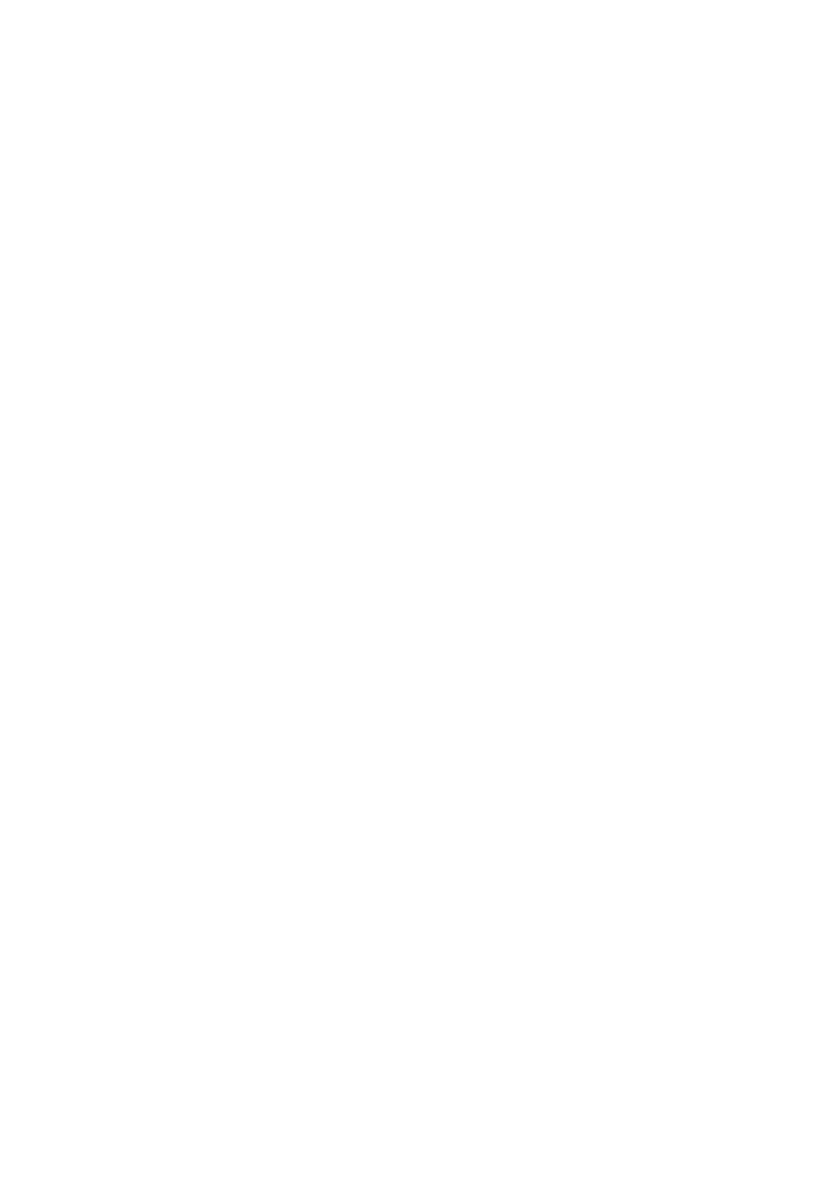
Aspire notebook
Felhasználói kézikönyv
© 2012 Minden jog fenntartva.
Aspire notebook – Felhasználói kézikönyv
Ez egy javított változat: 01/2013
Modellszám: __________________________________
Sorozatszám: _________________________________
Vásárlás időpontja: _____________________________
Vásárlás helye: ________________________________

iii
Biztonsági és a kényelmes
használattal kapcsolatos információk
Biztonsági tudnivalók
Kérjük, gondosan tanulmányozza át az alábbi útmutatást. Későbbi tájékozódás
céljából őrizze meg ezt a dokumentumot. A terméken feltüntetett figyelmeztetéseket
és tudnivalókat mindig vegye figyelembe.
Magyar
A készülék kikapcsolása tisztítás előtt
Tisztítás előtt húzza ki a hálózati csatlakozót a dugaszolóaljzatból. Ne használjon
folyékony vagy hajtógázos tisztítószert. A tisztításhoz használjon vízzel nedvesített
kendőt.
A készülék csatlakoztatásával és leválasztásával kapcsolatos
figyelmeztetések
A tápegységnek az elektromos hálózatra való csatlakoztatása és arról való
leválasztása során kövesse az alábbi útmutatást:
A tápegység telepítését a tápkábelnek az elektromos hálózati aljzatba való
csatlakoztatása előtt végezze el.
A tápegységnek a számítógépről való leválasztása előtt húzza ki a tápkábelt.
Ha a rendszer több áramforrással is rendelkezik, akkor a rendszer tápellátásának
megszüntetését az összes tápegység összes tápkábelének lehúzásával végezze el.
A hozzáférhetőséggel kapcsolatos figyelmeztetések
Győződjön meg arról, hogy a tápkábel csatlakoztatására használt aljzat könnyen
hozzáférhető, és a lehető legközelebb van a készüléket működtető személyhez.
Ha meg kell szakítania a készülék áramellátását, akkor ezt a tápkábelnek az
elektromos aljzatból való kihúzásával tegye meg.
A mellékelt vakkártyákkal kapcsolatos figyelmeztetés
(csak bizonyos modellek esetében)
Amikor Ön kézhez kapja a számítógépet, akkor annak kártyafoglalataiban egy-egy
vakkártya található. A vakkártyák a használaton kívüli foglalatokat védik a portól, a
fémes tárgyaktól és az egyéb szennyeződésektől. Őrizze meg a vakkártyákat, a
későbbiek során még szüksége lehet rájuk.
Figyelmeztetések
• Ne használja a készüléket víz közelében.
• Ne helyezze a készüléket labilis kocsira, állványra vagy asztalra. A készülék
leeshet és súlyosan megsérülhet.

iv
• A rések és nyílások a készülék megbízható működéséhez szükséges
szellőzést szolgálják, illetve védik a gépet a túlmelegedéstől. A nyílásokat nem
szabad elzárni vagy letakarni. A nyílásokat soha nem szabad a készüléket
ágyra, heverőre, takaróra vagy hasonló felületre helyezve elzárni. A készüléket
soha nem szabad fűtőtest fölé vagy mellé helyezni, valamint beépíteni, hacsak
nincs biztosítva a megfelelő szellőzése.
• Soha ne dugjon a burkolat résein keresztül tárgyakat a készülékbe, mert
veszélyes feszültséget hordozó ponthoz érhet hozzá, vagy rövidzárlatot
okozhat, ami tűzhöz vagy áramütéshez vezethet. Soha ne öntsön folyadékot a
készülékre vagy a készülékbe.
• A belső összetevők sérülésének és az akkumulátor szivárgásának elkerülése
érdekében ne helyezze a készüléket rezgő felületre.
• Soha ne használja sportolás vagy edzés közben, illetve bármely más olyan
környezetben, ahol a rezgések miatt váratlan rövidzárak alakulhatnak ki,
Magyar
megrongálódhatnak a motoros eszközök – merevlemez, optikai meghajtó –,
vagy veszélyt jelenthet a lítium ionos akkumulátor.
• A készülék alsó oldala, a hálózati adapter és a szellőzőnyílások körüli részek
felforrósodhatnak. A sérülések elkerülése érdekében ne érintse meg ezeket a
részeket.
• A készülék és tartozékai kisméretű alkatrészeket tartalmazhatnak. Tartsa
ezeket távol a gyermekektől.
• Az alap felületi hőmérséklete a normál működés során felmelegszik, kiváltképp
ha csatlakoztatja az AC tápellátáshoz. A kitett bőrrel való érintkezése
kellemetlenséget vagy égési sérülést okozhat.
Az elektromos energia használata
• A készüléket csak a címkén feltüntetett feszültséggel szabad üzemeltetni.
Ha nem biztos abban, hogy milyen feszültség áll rendelkezésére, lépjen
kapcsolatba a kereskedővel vagy a helyi áramszolgáltatóval.
• Ne tegyen semmit a hálózati kábelre. Ne tegye a készüléket olyan helyre, ahol
ráléphetnek a hálózati kábelre.
• Ha hosszabbító kábelt használ a készülékkel, akkor ellenőrizze, hogy a
hosszabbítóba csatlakoztatott berendezések összesített áramfelvétele nem
haladja-e meg a hosszabbító kábel névleges teljesítményét. Azt is ellenőrizze,
hogy a fali dugaszolóaljzathoz csatlakoztatott berendezések összesített
áramfelvétele nem haladja-e meg a biztosíték névleges teljesítményét.
• Az elektromos dugaljat, elosztót vagy csatlakozót ne terhelje túl túlságosan sok
készülék csatlakoztatásával. Az összesített áramfelvétel ne haladja meg a
mellékáramkör névleges teljesítményének 80 százalékát. Ha elosztót használ,
akkor a terhelés ne haladja meg az elosztó névleges terhelhetőségének
80 százalékát.
• A készülék hálózati adaptere háromerű, földelt dugóval van ellátva. A dugó
csak földelt elektromos aljzatba illeszkedik. A hálózati adapter csatlakoztatása
előtt győződjön meg arról, hogy az elektromos dugalj megfelelően földelve van.
Földeletlen dugaljba ne csatlakoztassa a dugót. Ha tanácsra van szüksége,
forduljon villanyszerelőhöz.
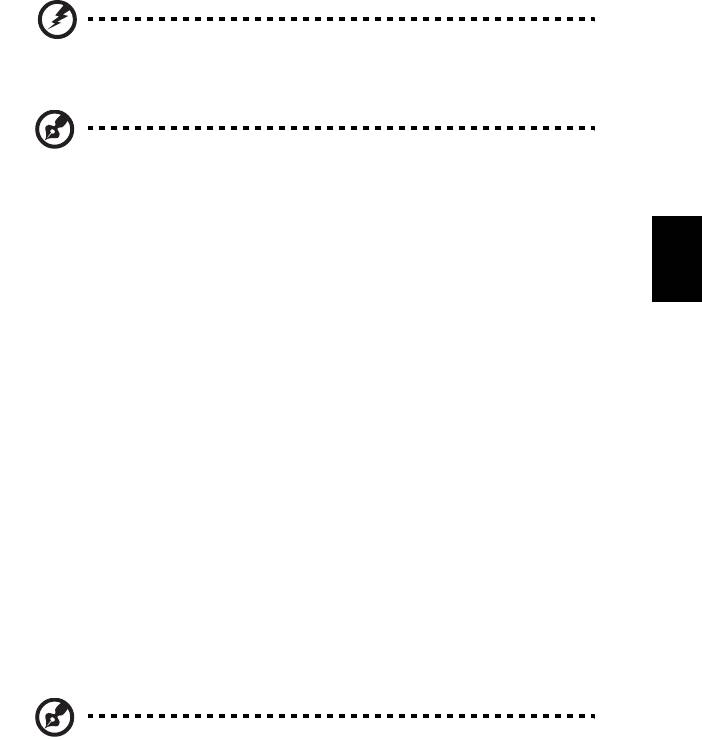
v
Figyelem! A földelő érintkező a biztonságot szolgálja. Megfelelő
földelés nélküli elektromos dugalj használata áramütéshez és/
vagy sérüléshez vezethet.
Megjegyzés: A földelő érintkező a közeli egyéb elektromos eszközök
által generált, a készülék teljesítményét esetlegesen rontó zaj ellen is
jó védelmet biztosít.
Magyar
• A készülék széles feszültségtartományban működtethető (100 és 120, illetve
220 és 240 V közötti feszültségű váltakozó árammal). A készülékhez mellékelt
tápkábel megfelel a vásárlási országban vagy területen hatályos előírásoknak.
Ha más országban vagy területen szeretné működtetni a készüléket, akkor
használjon az adott helyen érvényes előírásoknak megfelelő tápkábelt.
A tápkábellel kapcsolatban további információt a viszonteladóktól és a
szolgáltatóktól kaphat.
A készülék szervizelése
Ne kísérletezzen a termék javításával, mert a felnyitással vagy a burkolat
eltávolításával veszélyes feszültségnek vagy más veszélyeknek teheti ki magát.
Bízzon minden javítást a szerviz szakképzett munkatársaira.
A következő esetekben húzza ki a készülék hálózati csatlakozóját, és forduljon a
szerviz szakképzett munkatársaihoz:
• Ha a hálózati kábel vagy a csatlakozó sérült vagy meghorzsolódott.
• Ha folyadékot öntöttek a készülékbe.
• Ha a készüléket esőnek vagy víznek tették ki.
• Ha a készüléket leejtették vagy a burkolata megsérült.
• Ha a készülék működésében olyan jelentős változás állt be, ami javítás
szükségességére utal.
• Ha a készülék – a kezelési utasítás betartása mellett – nem működik
megfelelően.
Megjegyzés: Csak azokat a beállításokat módosítsa, amelyeket a
kezelési utasítás említ, mivel az egyéb beállítások módosítása
károsodáshoz vezethet, és szakképzett technikus számára is
hosszan tartó munkát jelenthet a normál működési körülmények
visszaállítása.
Útmutatás az akkumulátor biztonságos használatához
A notebook lítium ionos akkumulátort tartalmaz. Ne használja nedves vagy
korróziókeltő környezetben. Ne tegye a készüléket hőforrásra vagy hőforrás
közelébe, magas hőmérsékletű helyre, közvetlen napfényre, mikrohullámú sütőbe,
nagynyomású tárolóba, illetve ne tárolja és ne hagyja ilyen helyen, továbbá ne tegye
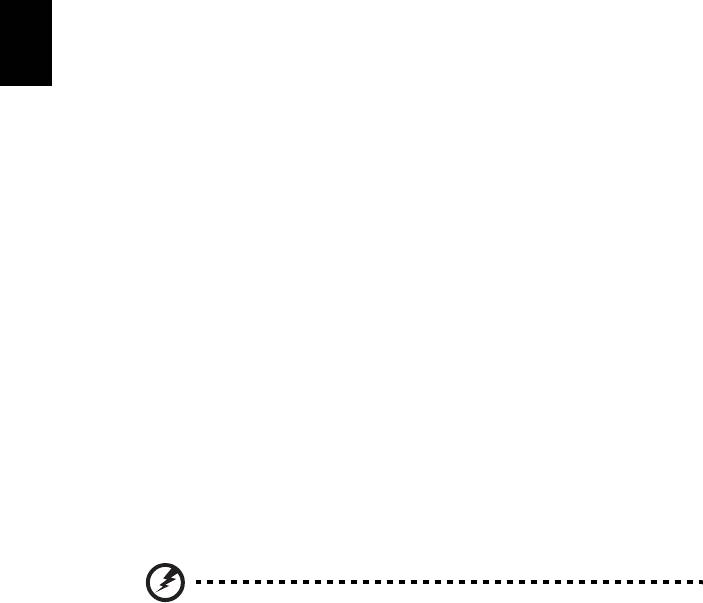
vi
ki 60°C (140°F)-nál nagyobb hőmérsékletnek. Ha figyelmen kívül hagyja a fenti
útmutatást, akkor az akkumulátorból sav szivároghat, az akkumulátor felforrósodhat,
felrobbanhat vagy meggyulladhat, ami sérüléshez és/vagy anyagi kárhoz vezethet.
Ne szúrja fel, ne nyissa ki és ne szerelje szét az akkumulátort. Ha az akkumulátor
szivárog, és Ön érintkezésbe kerül a kiszivárgott folyadékkal, akkor gondosan
öblítse le vízzel, majd azonnal forduljon orvoshoz. Biztonsági okokból és az
akkumulátor élettartamának növelése céljából az akkumulátor csak 0°C (32°F) és
40°C (104°F) közötti hőmérsékleten tölthető.
Az új akkumulátorok csak két-három teljes feltöltés és lemerítés után érik el a
maximális teljesítményüket. Az akkumulátor több száz alkalommal is feltölthető és
lemeríthető, de idővel csökken a teljesítménye. Ha az akkumulátoros üzemidő
érzékelhetően rövidebbé válik a megszokottnál, akkor vásároljon új akkumulátort.
Kizárólag jóváhagyott akkumulátort használjon, és kizárólag a készülékhez
jóváhagyott töltővel végezze az akkumulátor töltését.
Magyar
Az akkumulátort csak az eredeti céljára használja. Soha ne használjon sérült töltőt
vagy akkumulátort. Ne zárja rövidre az akkumulátort. Rövidzár akkor keletkezhet, ha
valamilyen fémtárgy, például érme, iratkapocs vagy toll rövidre zárja az akkumulátor
pozitív (+) és negatív (-) érintkezőjét. (Az akkumulátor érintkezői a fémből készült
csíkok.) Erre például akkor kerülhet sor, ha zsebben vagy tárcában visz magával
tartalék akkumulátort. A rövidzár miatt megrongálódhat az akkumulátor és a
rövidzárt okozó tárgy.
Az akkumulátor élettartama és kapacitása csökkenhet, ha az akkumulátor forró vagy
hideg helyen, például nyáron vagy télen zárt gépkocsiban marad. Mindig próbálja
15°C és 25°C (59°F és 77°F) közötti hőmérsékleten tartani az akkumulátort. A túl
forró vagy túl hideg akkumulátor alkalmatlan lehet a készülék áramellátására, még
akkor is, ha teljesen fel van töltve. Az akkumulátor teljesítményét különösen a
fagypont alatti hőmérséklet rontja.
Ne dobja tűzbe az akkumulátort, mert felrobbanhat. Az akkumulátor sérülés
hatására is felrobbanhat. Az elhasznált akkumulátoroktól a helyi jogszabályokat
betartva szabaduljon meg. Ha lehetséges, gondoskodjon az akkumulátor
újrahasznosításáról. Ne dobja ki az akkumulátort a háztartási hulladékkal együtt.
A vezeték nélküli készülékek érzékenyek lehetnek az akkumulátor miatt jelentkező
interferenciára, amely befolyásolhatja a teljesítményüket.
Az akkumulátor cseréje
A hordozható számítógép lítium akkumulátorral működik. Az akkumulátort kizárólag
a készülékhez mellékelttel azonos típusúra cserélje le. Másfajta akkumulátor
használata tűzveszéllyel vagy robbanásveszéllyel járhat.
Figyelem! Az akkumulátorok helytelen használat esetén
felrobbanhatnak. Ne szedje szét és ne dobja tűzbe őket!
A gyermekektől tartsa távol. A használt akkumulátorok
hulladékkezelésekor kövesse a helyi szabályozásokat.




